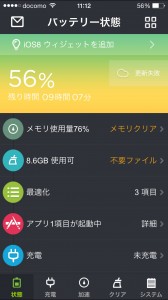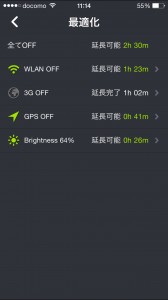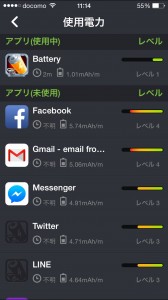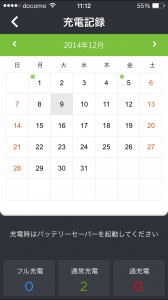iPhone 6 Plus ("iPhone から送信" 削除) の続きです。
iPhone 6 Plus (開封) から必要最低限の準備は出来たので、充電することにしました。
VAIO には 80% まで充電するとそれ以上充電しない "いたわり充電モード" が搭載されている機種があります。
同様の効果が得られるアプリを探しましたが、見つかりませんでした。
しかしながら、節電や延命のための提案も見やすい バッテリーセーバー (App Store) をインストールすることにしました。
メモリ解放・不要ファイル削除機能等 Android の時には複数のアプリに分かれていた機能がまとまっていて、使い勝手も良さそうですし、デザインも好みでした。
App Store から無料でインストールが出来ます。左は起動直後の画面です。
画面内部には、縦に 5 つ並んだメニューと、画面下に横に 5 つ並んだメニューがあり、画面下の横並びのメニューは " 付きで記しました。
最適化については、画面下のメニューからは直接呼び出せません。Wi-Fi は意外にも電力を消費することが分かります。
充電は、縦並びのメニューと横並びのメニューでは表示される画面が違います。
画面下の "充電" に進んだ後、画面右上のカレンダーの様なアイコンをタップすると、縦並びのメニューと同じカレンダー表示に遷移します。
カレンダー表示の下の項目をタップすると、それぞれ説明書きが数秒表示されます。
- フル充電 : 月に 1 度、残量が 20% 以下で充電を行うことで、バッテリーの寿命を延ばせます。
- 通常充電 : バッテリー残量が 20% 以上 100% 未満のときは通常充電となります。
- 過充電 : 1 度の充電が 9 時間を超えないようご注意ください。
さて、充電を開始しました。
- 55% – 80% までは約 2 分前後で 1% ずつ増え、80% に到達。(25% を 52 分程で充電)
- 80% 以降は通常充電に遷移。
- 80 – 100% は 72 分程かかった。ただし、92% 程度までは 2 分で 1 % 程度だが、徐々に伸びて 98 – 99% では 15 分程要した。
今回は PC に接続ではなく、USB 電源アダプタを用いて直接充電しました。80% までの急速充電はいざという時とても重宝しそうです。(続く)
iPhone 6 Plus
- iPhone 6 Plus (機種選定・契約変更)
- iPhone 6 Plus (開封)
- iPhone 6 Plus (自動大文字入力・自動修正 オフ)
- iPhone 6 Plus (プロセス強制終了)
- iPhone 6 Plus ("iPhone から送信" 削除)
- iPhone 6 Plus (充電 "バッテリーセーバー")
- iPhone 6 Plus (自動タイムゾーン オフ)
- iPhone 6 Plus (電話帳移行 "IS Contacts Kit")
- iPhone 6 Plus (不明なエラー -54)
- iPhone 6 Plus (docomo vs SIM フリー)
iPod nano